Oglas
VirtualBox in VMWare, ki lahko poganja več operacijskih sistemov Naenkrat zaženite več operacijskih sistemov z VMware PlayerPozornost smo namenili VirtualBoxu na MakeUseOf in z dobrim razlogom. Vendar VirtualBox ni edina možnost za ustvarjanje in uporabo brezplačnih virtualnih strojev. VMware Player, brezplačni izdelek VMware, je prav tako dober ... Preberi več niso na voljo samo dve možnosti virtualizacije za uporabnike Linuxa. Če ste uporabnik Gnome Shell (kot v, uporabljate glavni vmesnik namizja Gnome 3 GNOME 3 Beta - Dobrodošli na vašem novem namizju Linuxa Preberi več ) lahko uporabite nekaj, kar se imenuje Gnome Boxes za vse vaše potrebe po virtualizaciji.
O škatlah Gnome
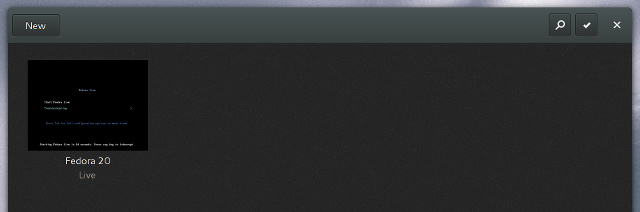
Gnome Boxes je preprosto orodje za virtualizacijo, ki daje prednost enostavnosti in udobnosti pred številnimi možnostmi prilagoditve. Za tehnično nagnjene, Gnome Boxes izvaja QEMU, ki je popolnoma odprtokodni strojni emulator in orodje za virtualizacijo, ki trdi, da je pri virtualizatorju dosegel skoraj domače zmogljivosti.
Gnome Boxes bi morali biti na voljo v vseh distribucijah, ki se dobavljajo z Gnome Shell. Če imate nedavno izdajo Gnome Shell in v njej še ni nameščen Gnome Boxes, lahko to storite tako, da namestite paket gnome box prek vašega upravitelja paketov distro.
Uvod
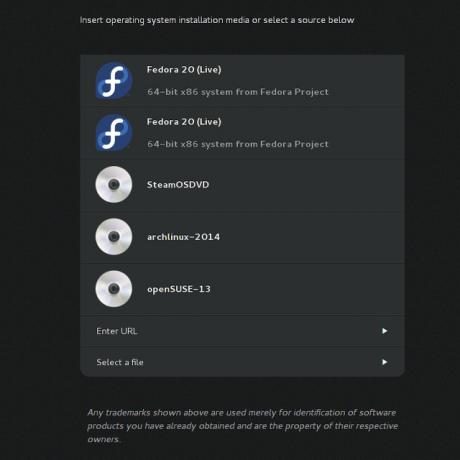
Če imate slikovno datoteko ISO operacijskega sistema, ki jo želite zagnati ali namestiti, je uporaba Gnome Boxes enostavno. Samo odprite aplikacijo in v zgornjem levem kotu kliknite »Novo«. Nato lahko izberete datoteko ISO, ki jo želite zagnati - navaja celo datoteke ISO, ki jih najde v mapi za prenose. Izberete lahko tudi drug imenik ali celo vnesete URL, tako da lahko Gnome Boxes sami prenesejo datoteko ISO.
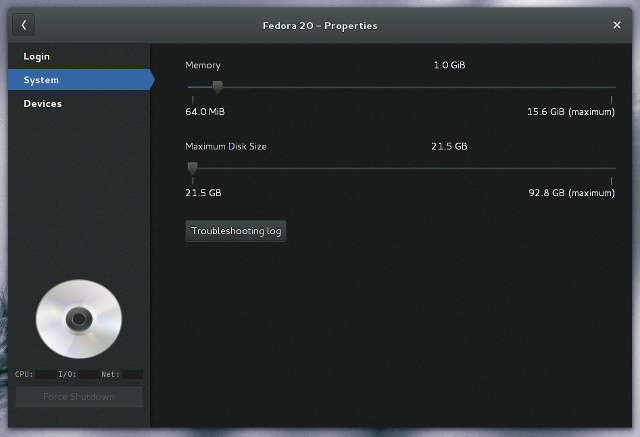
Preden končate čarovnika, lahko s klikom na gumb »Prilagodi« prilagodite, koliko RAM-a in prostora na disku. Tu se lahko premikate po drsnikih, če želite dati ali manj vsakega. Na levi strani okna lahko opazite tudi nekaj kategorij. To so Prijava, Sistem in Naprave, kjer ste trenutno v sistemu. Izbira prijave ali naprav vam bo dala le malo informacij in ničesar za konfiguriranje - pričakujem, da se bo to sčasoma spremenilo.
Kako deluje
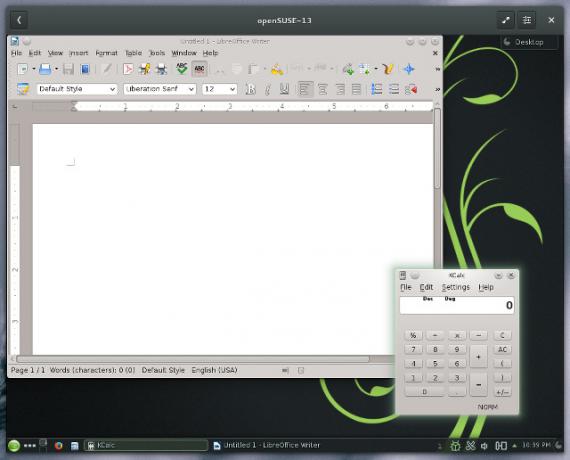
Operacijski sistemi, ki delujejo pod Gnome Boxes, delujejo dobro za en virtualni stroj - pričakujete lahko približno enake odzivne zmogljivosti kot pri VirtualBoxu. To celo stori zelo dobro z Windows kot gost sistem (vse iz prvih dveh odstavkov v tem članku postane nepomembno za Gnome Boxes). Učinkovitost se ponavadi zmanjša, kadar vklopite več virtualnih strojev, tudi če imate več kot dovolj virov. V tem je VirtualBox odličen - ponavadi deluje veliko bolje, če imate tri ali več virtualnih strojev.
Čeprav je uspešnost v smislu odzivnosti impresivna pri posameznih virtualnih strojih, ne boste imeli zelo veliko drugih koristi. Na primer, VirtualBox vam daje možnost, da v gostujoči sistem namestite nabor orodij in gonilnikov, ki omogočajo dobro integracijo. Ko so nameščeni, lahko sistem gostov spremeni velikost okna glede na velikost okna in deluje v načinu brezšiv.
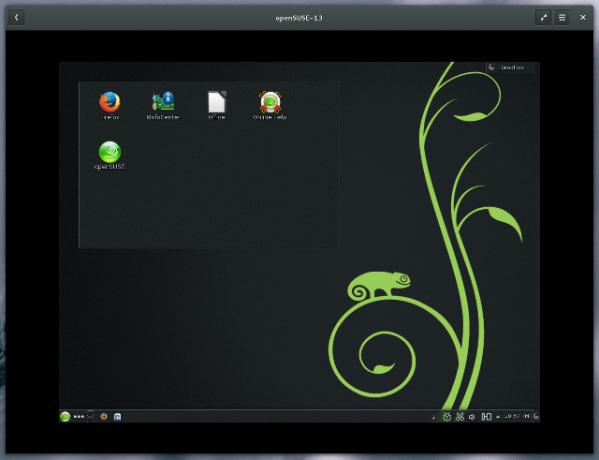
Nič od tega ne obstaja z Gnome Boxes. Izboljšanje lahko opazite le, če kot gostujoči sistem zaženete sistem Linux, ki ima nameščena orodja QEMU. Zdi se, da je Fedora privzeto edina večja distribucija, ki jih vključuje. To vsaj omogoča, da se sistem gostov spremeni v velikost oken Gnome Boxes, ne pa veliko drugega. Drugi gostujoči sistemi ostajajo pri svojih največjih privzetih nastavitvah za osnovne grafične gonilnike (običajno 800 × 600 ali 1024 × 768).
Večopravilnost je z Gnome Boxes tudi nekoliko bolj zapletena. Odprto je lahko samo eno okno z aktivnim izbranim enim virtualnim strojem. Naenkrat lahko deluje več virtualnih strojev (dokler se ne začne zamrzovati), vendar Iz ene in druge strani boste morali izstopiti na enak način kot pri nitkah s sporočilom v pametni telefon.
Zaključek
Čeprav se zdi, da Gnome Boxes v primerjavi z VirtualBoxom in VMWare ne morejo veliko storiti, mislim, da je to orodje, ki ga je vredno uporabiti. Kot sem že omenil, dobite preprosto uporabo v zameno za manj funkcij in možnosti - kar je super, če na splošno preizkušate novo distribucijo Linuxa ali če potrebujete preprost sistem za goste razloge. Prav tako je fantastično za ljudi, ki še nikoli niso uporabljali navideznega stroja. Vse, kar uporabnik zahteva, je izbrati želeno datoteko ISO; vse ostalo lahko reši Gnome Boxes.
Za bolj zapletene nastavitve in potrebe bo morda še vedno vredno zajeti VirtualBox in ga prilagoditi. K sreči imamo a vodnik o uporabi VirtualBoxa Kako uporabljati VirtualBox: Uporabniški priročnikZ VirtualBoxom lahko enostavno namestite in preizkusite več operacijskih sistemov. Pokazali vam bomo, kako lahko nastavite Windows 10 in Ubuntu Linux kot virtualni stroj. Preberi več .
Kaj uporabljate za svoje potrebe po virtualizaciji? Ali je pomembno, da uporabljate tehnologijo odprtokodne virtualizacije? Sporočite nam v komentarjih!
Danny je starejši na univerzi v Severnem Teksasu, ki ima vse vidike odprtokodne programske opreme in Linuxa.

